
Algunas personas pasan horas, tal vez incluso días, tratando de limpiar un sistema Windows infectado y asegurándose de que esté realmente limpio y seguro después. Por lo general, no es una buena idea hacer esto, simplemente reinstale Windows y comience de nuevo.
Esto puede parecer una tarea abrumadora, especialmente si no tiene buenas copias de seguridad de sus archivos importantes. Pero vale la pena eliminar rápidamente una infección y garantizar que su sistema sea seguro.
Si una pieza de malware se escapa, su computadora está comprometida
RELACIONADO: Cómo eliminar virus y malware en su PC con Windows
La clave para proteger su computadora es asegurarse de que no se infecte en primer lugar. Es por eso que las personas ejecutan aplicaciones antivirus que pueden verificar los programas antes de que se ejecuten, idealmente evitando que un malware se ejecute incluso una vez. Si el software malintencionado supera esta protección , tiene rienda suelta sobre su sistema hasta que se descubre y se elimina.
Este es un problema por muchas razones diferentes. El malware puede aprovechar esta oportunidad para penetrar más profundamente en su sistema, ocultándose para que no lo descubran instalando un rootkit que se inicia durante el proceso de arranque. Puede infectar varios archivos del sistema. Puede utilizar su acceso para transmitir sus datos personales, números de tarjetas de crédito y contraseñas a través de Internet.
Peor aún, el malware puede funcionar como un caballo de Troya, abriendo las compuertas a malware adicional que descargará e instalará de Internet. Si descubre que su computadora está realmente infectada por un malware, no sabrá si ese es el único malware que ha infectado su computadora.
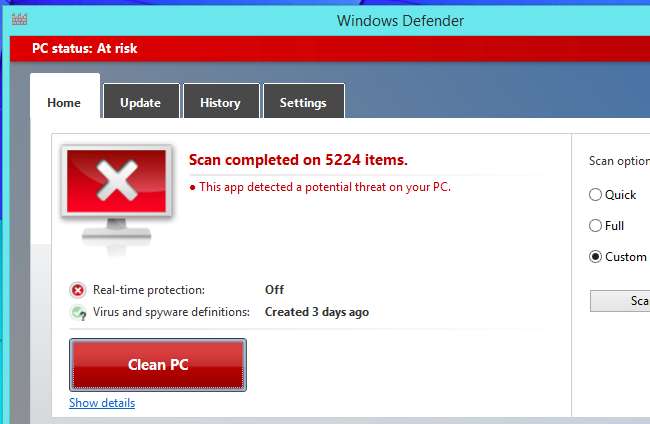
Las utilidades antivirus no son perfectas y pueden llevar tiempo
RELACIONADO: Cómo usar un disco de arranque antivirus o una unidad USB para asegurarse de que su computadora esté limpia
Las utilidades antivirus no son perfectas. Para limpiar realmente un sistema, querrás ejecutar un disco de arranque antivirus para escanear su sistema Windows en busca de malware e intentar eliminarlo todo, o al menos reiniciar en modo seguro. Este proceso de escaneo lleva algo de tiempo y no se garantiza que sea 100% exitoso. Si su sistema está infectado y el software anti-malware encontró y eliminó una infección o, lo que es más preocupante, múltiples infecciones, no hay garantía de que su sistema sea completamente seguro.
Para mitigar este problema, es posible que desee ejecutar varios programas antivirus diferentes, escaneando su sistema con esos múltiples motores para obtener una segunda, tercera y tal vez incluso una cuarta opinión. Esto lleva cada vez más tiempo, y nunca estará 100 por ciento seguro de que todo se ha ido y su sistema está completamente seguro.
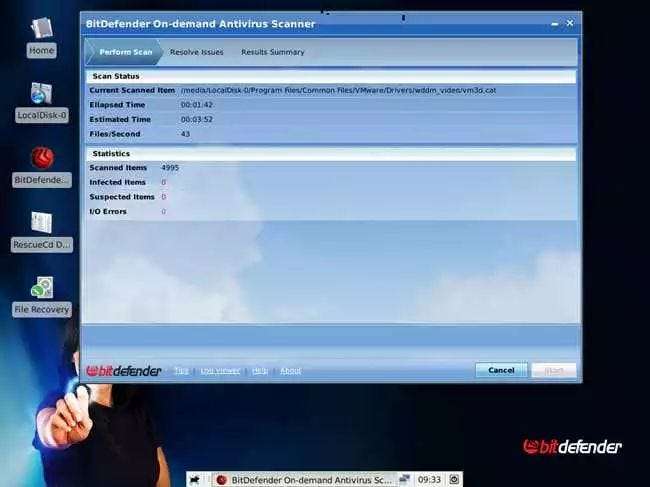
Repare cualquier infección reinstalando Windows
RELACIONADO: Beginner Geek: Cómo reinstalar Windows en su computadora
Reinstalar Windows es la solucion. Si una computadora está seriamente infectada, no solo por una barra de herramientas de pregunta sombreada o el navegador cookies muchos programas de seguridad tontos considerar una "amenaza", pero por malware real: recomendamos comenzar de nuevo desde un sistema Windows nuevo. Para hacer esto, solo necesita usar la partición de recuperación de su fabricante para restaurar su sistema Windows, reinstalar Windows desde un disco o unidad USB, o usar la función Actualizar su PC que se encuentra en Windows 8 o 10 .
Cuando reinstale Windows, los archivos de su sistema se borrarán y se reemplazarán por otros que se sepa que están en buen estado del disco de instalación de Windows. También tendrá que instalar sus programas nuevamente, lo que garantizará que también sean seguros. Esto lleva un poco de tiempo, pero tal vez no tanto como podría pensar, especialmente si tiene buenas copias de seguridad. También puede ahorrar tiempo en el arduo y largo trabajo de limpiar una PC infectada y verificarla tres veces.
Asegúrate de tener copias de seguridad de sus archivos importantes antes de hacer esto! Algunos métodos para reinstalar Windows no borrarán sus archivos personales, pero siempre es bueno estar seguro.
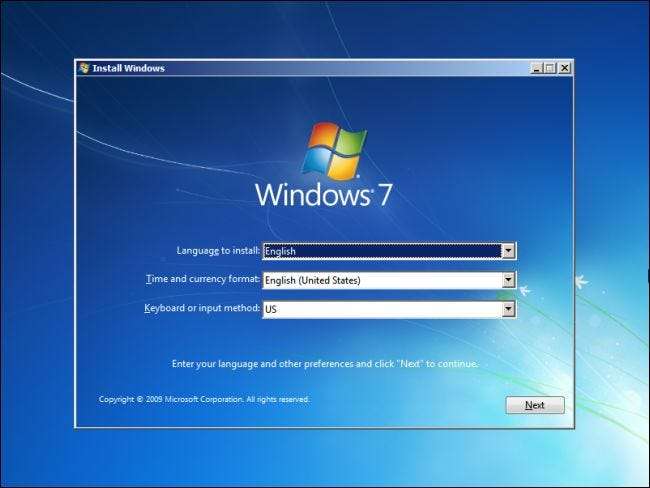
Cómo hacer rápidamente una copia de seguridad de sus archivos importantes
RELACIONADO: Cómo utilizar un disco de instalación de Windows para hacer una copia de seguridad de sus archivos cuando su computadora no arranca
Si mantiene buenas copias de seguridad, estará listo. De lo contrario, primero querrá hacer una copia de seguridad de sus archivos importantes. Probablemente no debería hacer esto mientras el sistema infectado está en ejecución. En su lugar, recomendamos arrancar desde un Unidad USB o CD en vivo de Linux y usar ese sistema limpio para copiar sus archivos de datos importantes a una unidad USB. Lo crea o no, también puede haga una copia de seguridad de sus archivos directamente desde un disco de instalación de Windows si tienes uno por ahí!
Luego tendrá una copia de seguridad y podrá copiar los archivos de su copia de seguridad a su nuevo sistema Windows después de reinstalar Windows.

Asegúrese de que sus copias de seguridad sean seguras
RELACIONADO: Más de 50 extensiones de archivo que son potencialmente peligrosas en Windows
Por supuesto, querrá asegurarse de que todas sus copias de seguridad estén limpias y no estén infectadas. Generalmente, los archivos a tener en cuenta son los archivos .exe y otros programas ejecutables . Estos pueden estar infectados por virus e infectar su sistema más tarde. Los archivos de Microsoft Office también podrían tener macros maliciosas insertado en ellos, pero las versiones modernas de Office son más resistentes a esto. Por lo general, otros archivos de datos como imágenes, videos y música no pueden infectarse.
Es una buena idea observar los archivos .exe con sospecha si provienen de una computadora infectada. Vuelva a descargarlos si es posible para asegurarse de que estén seguros. También querrá ejecutar un escaneo de sus archivos de respaldo con un programa anti-malware después de obtener un sistema nuevo, asegurándose de que no haya nada desagradable escondido en sus respaldos en algún lugar.
Esto puede parecer una tarea hercúlea para las personas que no mantienen buenas copias de seguridad y están preocupadas por configurar sus computadoras desde cero. Pero, si hace algo delicado con su computadora, desde la banca en línea y las compras hasta la declaración de impuestos con su número de seguro social, es mejor prevenir que curar. No tendrá que preocuparse de que su computadora siga infectada en una semana o dos.






